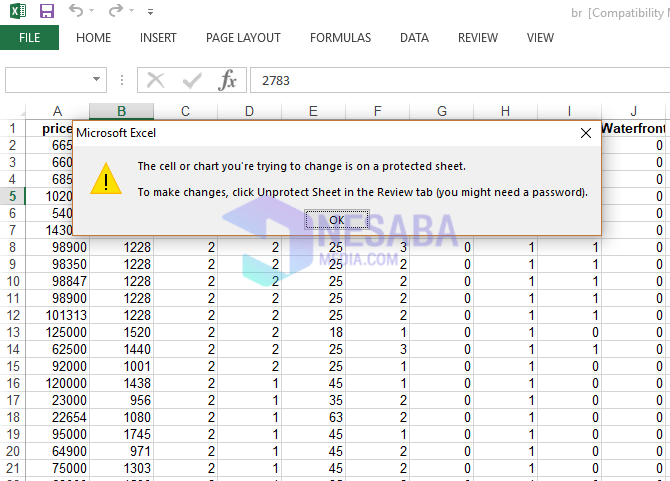AndroidでExcelファイルを簡単に開く8つのステップ
使用できるAndroidアプリケーションがいくつかありますExcelファイルを含むOfficeファイルにアクセスするためのアプリケーションには、WPS Office、Microsoft Office Mobile、Office Suite Pro、Polaris Office、Docs To Goなどがあります。
これらのアプリケーションのいくつかから、私はここにいますこのアプリケーションは非常に軽量で、ファイルを開いたり編集したりするときにも高速であるため、WPS Officeを使用しています。また、WPS Officeアプリケーションは、ユーザーが最もダウンロードしたアプリケーションです。
Excelファイルを開くことに加えて、WPSアプリケーションOfficeでは、ファイルを編集および作成することもできます。また、Excelファイル、Wordファイル、PDF、PPTだけでなく、WPSアプリケーションで開いたり、編集したり、作成したりすることもできます。
AndroidでExcelファイルを開く方法
コンピューターまたはラップトップ上にある複数のオフィスデバイスでの作業に慣れている人にとって、Androidモバイルにインストールするのに適したデバイスが本当に必要です。
ラップトップからHPへのデータのコピーと移動に関しては、携帯電話やタブレットを使用して作業することは確かにかなりの負担になります。
すべての作品がオリジナルであってもアプリケーションで一度に行われます。このWPS Officeアプリケーションは、スマートフォンでExcelファイルのようなOfficeファイルを開いたり、編集したり、作成したりするためのツールとして最適です。
1.まず、アプリケーションをダウンロードしてインストールします WPSオフィス Google Playストアを介してモバイルデバイスで。
2. WPS OfficeアプリケーションがHPデバイスにすでにインストールされている場合は、WPS Officeアプリケーションを開きます。写真の例のように。

3. WPS Officeアプリケーションが開いている場合は、開きたいExcelファイルを見つけます。ファイル検索フィールドでファイルを探します。または、タブでExcelファイルを開くこともできます 開けて ファイル検索列の下。次に、開くExcelファイルの場所を見つけます。写真の例のように。

4.開くExcelファイルを見つけたら、Excelファイルをタブで移動します。写真の例のように。

5.次に、Excelファイルが開きます。写真の例のように。
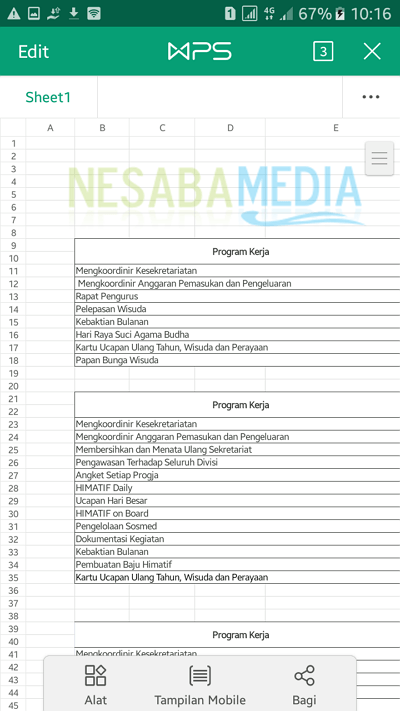
6.上で説明したように、WPS Officeでファイルを編集することもできます。編集、削除、または追加するパーツをタブで移動します。
7.または、新しいファイル、タブアラートを作成する場合 + 左下にあります。写真の例のように。

8.次に、作成するファイル形式を選択します。写真の例のように。

簡単ですよね? このアプリケーションを使用すると、Excelファイルを非常に簡単に開き、作業ドキュメントに非常に簡単にアクセスできます。必要なファイル形式は1つのアプリケーションWPS Officeで利用できるため。
それは開く方法の簡単なチュートリアルですもちろん、Android上のExcelファイルは簡単かつ正しく、この記事は、AndroidでExcelファイルやその他の深いファイルを作成する方法を理解するのに役立つことを目的としています。うまくいけば、AndroidモバイルでExcelファイルを開く方法に関するこの記事が役立つことを願っています。幸運とありがとう。